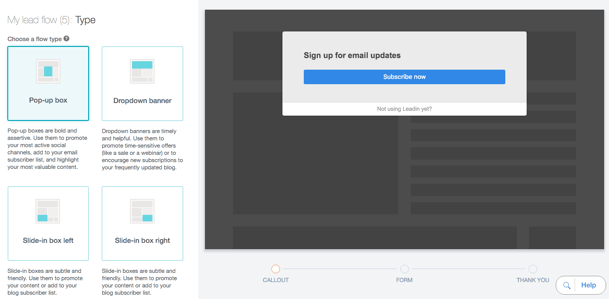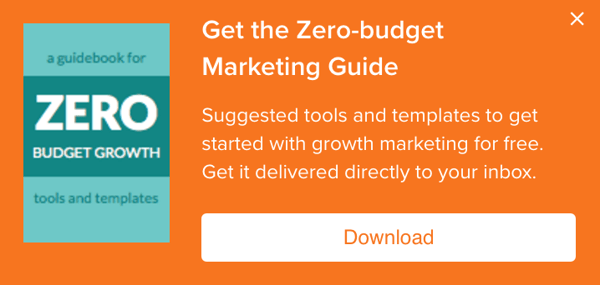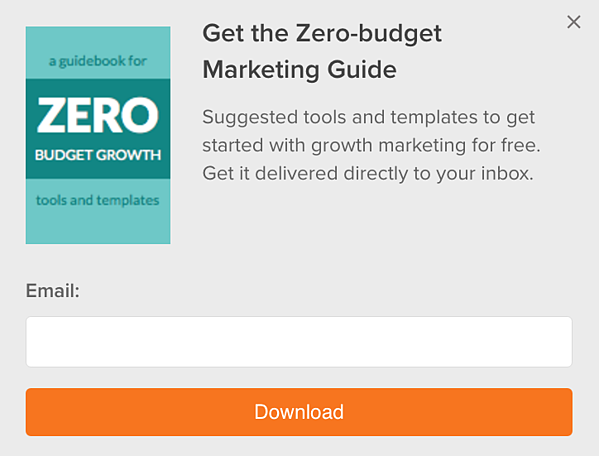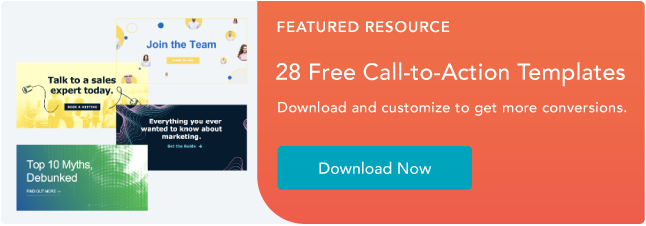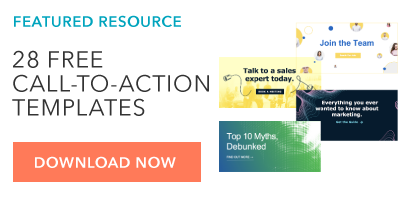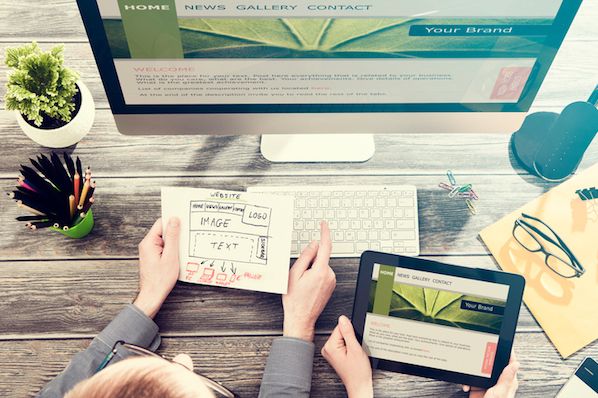如何在博客文章中添加幻灯片呼叫措施[教程] - raybet平台,雷竞技苹果下载官方版,reybet雷竞技下载
m任何博客 - 包括这个呼叫动作的每个帖子,导致a着陆页。
但问题是......读者注意到你博客的cta了吗?
每篇博文底部的静态cta的问题在于,一段时间后,访问者就会学会屏蔽它们。这不仅是您的重复访问者的问题,要么 - 因为许多博客实现了这一策略,即使您的新访问者也可能忽略您的“其他内容”或“推荐的后续步骤”。
为了打击这一点,一些博客已经开始实施一种名为幻灯片CTA的东西。理想情况下,此CTA将在侧栏内容下方输入屏幕,因此它不会覆盖它。如果您没有侧边栏,它将在触发后立即滑动右侧。

很酷,对吧?如果你有兴趣在你的博客上测试这种类型的CTA,我们会在下面指导你。但首先,让我们探索一些数字……

这些幻灯片在CTA中实际工作吗?
当我们第一次在博客上实现幻灯片式cta时,我们决定运行一些测试,看看它们是否真的有效。
在一个月的过程中,我们运行了一个测试,我们将这些幻灯片添加到10个Hubspot最高贩运的博客文章中。我们将幻灯片中的CTA与每个帖子底部的静态CTA进行比较,并查看了三个数据点:
- 点击率(CTR)- 访问者的博客百分比点击了每个CTA吗?
- 转换率(CVR)- 点击最终转换在着陆页面表单上的哪些百分比?
- 提交- 每个CTA最终会产生多少个导线?
在这个测试中,幻灯片,在CTA有CTR高出192%和生成27%的提交。提交的数量实际上不高,因为幻灯片上的CTA上的CVR低于静态CTA。但是点击卷的数量非常好,这值得在CVR上损害。
请记住,任何CTA的成功率都将与您的特定受众有很多关系我们鼓励您自己运行一些测试确定幻灯片的CTA是否适合您的博客。
如何使用Hubspot Marketing免费安装博客上的幻灯片
要在你的博客上安装这些幻灯片式的cta,你需要:
- 访问您的WordPress帐户,或将JavaScript的一行中添加到公司网站的能力。raybet电子竞技
- 免费HUBSPOT.账户(注册这里).
如果你没有第一条,把这篇文章发邮件给你的站长,让他或她帮你设置HubSpot的免费营销工具。你可以做剩下的。
如果这似乎压倒了,请记住,你只需要一步一步。将JavaScript或WordPress插件添加到您的网站后,您只需从HubSpot帐户中创建新的幻灯片。
1)在您的网站上安装Hubspot的免费营销工具。
首先,创建您的帐户。
你会被要求在你的网站的HTML中
标签之前安装一段JavaScript。这是一个指南关于如何为大多数内容管理系统做到这一点,包括Joomla,Drupal,Dealbly等。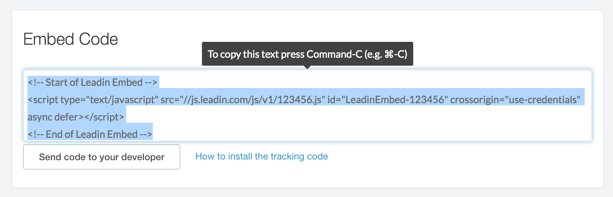
如果您使用HUBspot托管您的网站,你可以添加铅流量s(弹出窗口表格)作为产品和附加组件的附加组件这些指令。

2)创建引线流,选择“滑动框”作为类型。
一旦您拥有Hubspot的免费营销工具(或现有的Hubspot Portal中的铅流)所有设置,您将想要开始创建引线流 - 一个允许您定位您的一体化转换弹出窗口观众具体内容。
要访问潜在客户流编辑器,请单击顶部导航中的“潜在客户流”,然后单击“创建潜在客户流”。
一旦您到达那里,您将有几个定制选项。首先,你需要选择铅流类型。为了达到滑入CTA的效果,你会想要的选择“滑入框”。(注意:您可以在右侧或向左显示的幻灯片 - 这取决于您。)
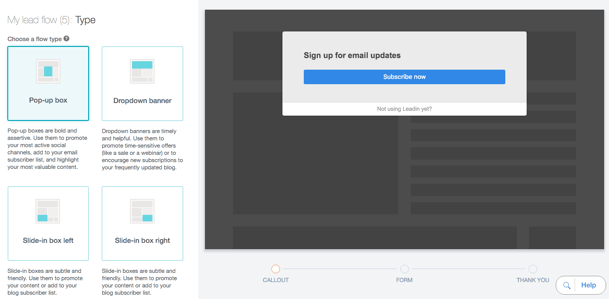
之后,是时候制作了你的实际“标注”或CTA了。您的CTA提供了一个机会,使用标题,描述,图像和主题颜色简要说明您提供的访问者的注意力。

在编辑器的标注步骤中,您可以:
- 上传图像(也包括在表格步骤)。
- 设置标注文本(主标题)。
- 调整按钮文本(也包括在表单步骤中)。
- 设置将包含在整个引线流程中的主题颜色。
您将看到在编辑器右侧所做的更改的实时更新。这是一个仔细看看它可能的样子:
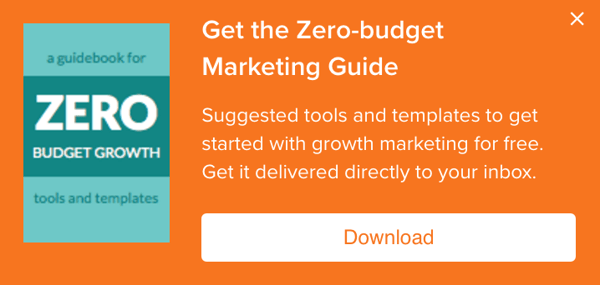
还有我们吗?好的。现在是时候建立你的表格了。
在表单步骤中,您可以向表单添加额外的字段,更改字段的语言,并添加一个主体来详细说明您在Lead Flow中提供的值。

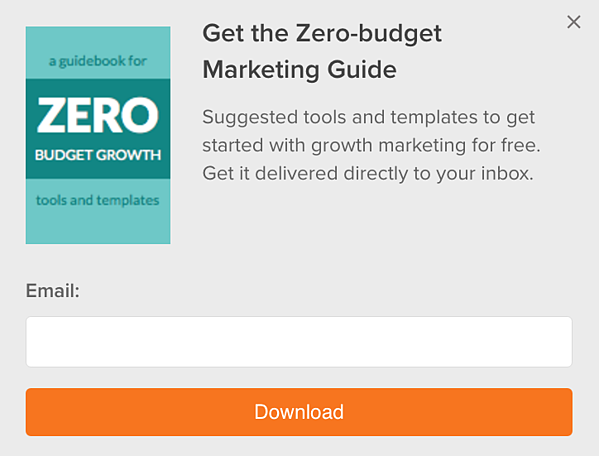
语言允许您更改CTA的不可编辑部分的语言,包括表单字段标签。目前,可以将表单的这些部分转换为法语,西班牙语,日语,德语和巴西葡萄牙语。
最后,创建一个感谢您的留言,即您的访客在提交表单后将看到。

在此步骤中,您还可以添加到其他资源/下载的链接,并包含一些轻格式的文本,如下所示:reybet雷竞技下载

3)调整您的选项。
在“流选项”部分中,您可以调整流的位置、让它出现在用户面前的触发器等等。

首先,如果需要,您可以为导引流程调整内部名称或未发布它。命名你的CTA时,请记住这是名称那将出现在您的联系时间线和内部电子邮件通知中。
接下来,配置您希望流出现在哪些页面上。你会注意到HubSpot Marketing Free中的'exact match URL'选项支持通配符选项。作为参考,通配符是像星号一样的字符,用作字符或字符组的占位符——例如:“http://www.website.com/blog/*”。
因此,如果您希望您的CTA出现在博客上的所有页面上,请确保在最后添加“*”。

以下位置,您可以选择意志的行动触发铅流量。您的触发选项将各不相同取决于你使用的铅流类型,但以下选项可用于幻灯片导入:
- 页面滚动。这将触发您的访问者向页面滚动50%的那一刻。
- 运行时间。这将触发X秒的时间过去(至少七秒钟)。

不希望此铅流出现在移动上?您可以使用下一个选项禁用它。(注意:铅流量完全移动优化,因此在大多数情况下,它建议在移动设备上包括您的铅流。)

最后,您可以为此引线流启用/禁用内部电子邮件通知以获取新的提交内部的新电子邮件通知。启用通知后,只要捕获联系人,您就会收到一封电子邮件。

你也可以把你的免费工具连接到电子邮件供应商(这里有更多相关内容).如果你将HubSpot的免费营销工具与供应商连接,你可以选择哪些新联系人列表,提交此Lead Flow将被推入其中。

(HubSpot的用户:引线流被视为一个表单。当有人填写时,他们以表单提交的形式进入数据库。在那里,你可以根据提交的表单在HubSpot中设置工作流或自动邮件。)
4)预览并发布您的CTA。
铅流编辑器提供了一个交互式预览,您可以在其中测试引线流程的每个阶段并在操作中看到它。此预览提供了在桌面,平板电脑和移动上查看的能力。

当你准备发布你的潜在客户流时,只需选择右上角的蓝色“发布”按钮。

出于某种原因要取消发布吗?进入“选项”选项卡,你会在顶部发现一个“取消发布”选项。您还可以直接从潜在流程仪表板取消发布。

一旦你的Lead Flow启动并运行,你就可以从仪表板上跟踪视图和转换。这里有一个预览,它将会是什么样子:

哇,我们终于做了。你做到了!优秀作品。现在让我们知道它是怎么回事。
你有没有尝试过幻灯片的CTA?在下面的评论中分享您的提示和技巧。
编者按:本文最初发表于2014年4月并已更新为新鲜,准确和全面。
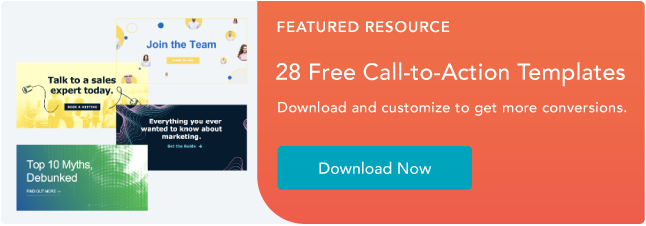
最初发布于2016年7月22日8:00:00,Updationd 08年9月20日